डिसॉर्डर डिटेक्ट नहीं कर रहा है और Fortnite के साथ काम नहीं कर रहा है: 3 फिक्स (09.15.25)
६५७८८ कलह का पता नहीं लगाना और फ़ोर्टनाइट के साथ काम नहीं करनाफ़ोर्टनाइट एक समय में निस्संदेह पूरी दुनिया में सबसे लोकप्रिय खेल था, और अभी भी इसमें लाखों खिलाड़ी हैं जो नियमित रूप से खेलते हैं। खेल बहुत मजेदार है और नियमित रूप से सामग्री अपडेट प्राप्त करता है जो इसे उबाऊ होने से रोकता है। इन सबसे ऊपर, यह दोस्तों के साथ सबसे सुखद अनुभवों में से एक है यदि आप केवल लापरवाही से खेल रहे हैं।
गेम के लिए एक इन-गेम चैट सुविधा है, लेकिन आपके पास जोड़ी बनाने का विकल्प भी है डिस्कॉर्ड के साथ खेल यदि आप कुछ अधिक कुशल और बहुत अधिक पहुंच के साथ देख रहे हैं। लेकिन Fortnite के साथ काम करने की कोशिश करते समय Discords की कार्यक्षमता के साथ कुछ समस्याएं हो सकती हैं, और हम यहां आपको बता रहे हैं कि इन समस्याओं को कैसे दूर किया जाए।
लोकप्रिय Discord पाठ
मजबूत>
कभी-कभी, डिस्कोर्ड बेतरतीब ढंग से कुछ खेलों को पहचानना बंद कर देगा और उनका पता नहीं लगाएगा। इसके पीछे कोई विशेष कारण नहीं है कि ऐसा बार-बार क्यों होता है, लेकिन कुछ ऐसा जो हर कोई निश्चित रूप से जानता है कि यह काफी कष्टप्रद समस्या है। सौभाग्य से, डिस्कॉर्ड ही इसके लिए एक बढ़िया समाधान प्रस्तुत करता है। आप ऐप की सेटिंग के माध्यम से उन खेलों को मैन्युअल रूप से जोड़ सकते हैं जिन्हें आप वर्तमान में डिस्कॉर्ड में खेल रहे हैं। ऐसा करने के लिए, आपको डिस्कॉर्ड को खोलना होगा और फिर उपयोगकर्ता सेटिंग में जाना होगा।
यहां से, आपको कई अलग-अलग विकल्पों वाला एक मेनू दिखाई देगा। जिसे 'गेम एक्टिविटी टैब' नाम दिया गया है उसे चुनें और फिर उस विकल्प को सक्षम करें जो आपको वर्तमान में चल रहे गेम को अपनी स्थिति पर प्रदर्शित करने की अनुमति देता है। आपके द्वारा खेले जाने वाले खेल आमतौर पर जुड़ जाते हैं, लेकिन ऐसे मामले हैं जहां ऐसा नहीं होता है। लेकिन आप केवल ''इसे जोड़ें!'' विकल्प के माध्यम से Fortnite को सूची में जोड़ सकते हैं और फिर Discord इसका पता लगाना शुरू कर देगा।
यदि आप Fortnite का पता लगाने के लिए Discord प्राप्त करने में सक्षम थे, लेकिन दोनों को एक-दूसरे के साथ काम करने में असमर्थ थे, तो चिंता की कोई बात नहीं है। पहली चीज़ जो आपको आज़माने की ज़रूरत है वह है Fortnite के इन-गेम वॉयस चैट को अक्षम करना। जिन खेलों की अपनी वॉयस चैट सुविधा होती है, वे कभी-कभी डिस्कॉर्ड की वॉयस चैट में समस्या पैदा करते हैं, इसलिए यदि आप उन लोगों को नहीं सुन सकते हैं जिनसे आप डिस्कॉर्ड पर बात कर रहे हैं, तो बस Fortnite की चैट को अक्षम कर दें। इससे डिस्कॉर्ड को फ़ोर्टनाइट के साथ फिर से काम करना चाहिए और आपको किसी को भी सुनने में सक्षम होना चाहिए जिसके साथ आप कॉल कर रहे हैं।
डिस्कॉर्ड को प्रशासनिक अनुमति देना Fortnite सहित सभी गेम्स के साथ ठीक से काम करने का एक शानदार तरीका है। आप अपने डिवाइस से डिस्कॉर्ड के सभी उदाहरणों को बंद करके और फिर ऐसा करने के बाद उसके आइकन पर राइट-क्लिक करके ऐसा कर सकते हैं। अब, आप एक विकल्प देख पाएंगे जो आपको Discord को व्यवस्थापक के रूप में चलाने की अनुमति देगा। आपके सामने प्रस्तुत कुछ विकल्पों में से इसे चुनें और इसे फिर से Fortnite के साथ काम करने का प्रयास करें। आपकी समस्या का समाधान किया जाना चाहिए।
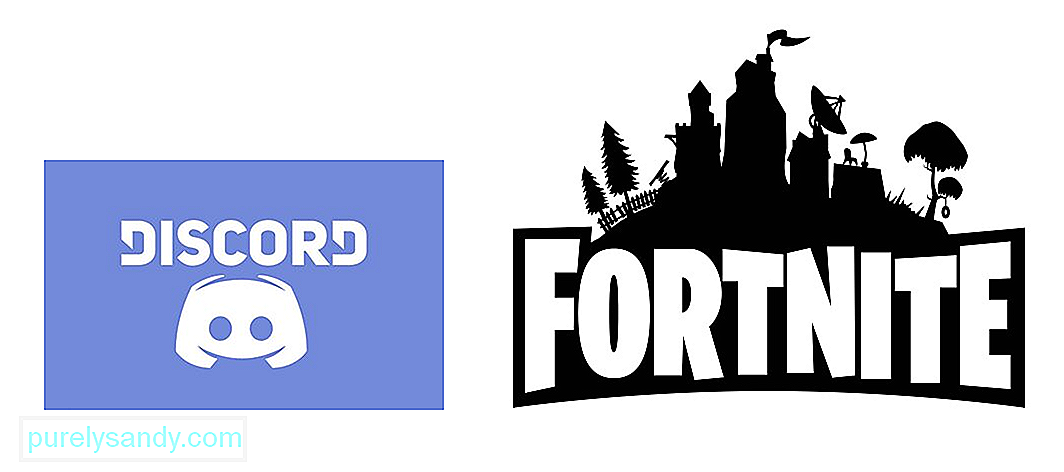
यूट्यूब वीडियो: डिसॉर्डर डिटेक्ट नहीं कर रहा है और Fortnite के साथ काम नहीं कर रहा है: 3 फिक्स
09, 2025

